Ich finde es toll, wie Netflix-Profile es mehreren Personen ermöglichen, dasselbe Konto zu verwenden und dennoch ein personalisiertes Erlebnis zu haben. Sie können für diese zusätzliche Anpassung auch Ihr Netflix-Profilbild ändern!
Ja, Sie können aus lustigen Bildern wählen, die beliebte Netflix-Shows wie Bridgerton, Money Heist usw. darstellen, oder mithilfe einer Google Chrome-Erweiterung sogar ein benutzerdefiniertes Foto von Ihrem Computer hinzufügen.
Es ist großartig, weil ich zum einen denke, dass die Standardprofilsymbole ziemlich langweilig und langweilig aussehen. Lassen Sie mich Ihnen zeigen, wie Sie Ihr Netflix-Profilbild auf Ihrem iPhone, iPad oder Desktop ändern können.
- So ändern Sie das Netflix-Profilbild
- Auf iPhone und iPad
- Auf dem Desktop
- Auf Smart TV
- So legen Sie ein benutzerdefiniertes Netflix-Profilbild mit der Chrome-Erweiterung fest
So ändern Sie das Netflix-Profilbild
Auf iPhone und iPad
- Öffnen Sie das Netflix App. Wenn Sie dazu aufgefordert werden, wählen Sie Ihr Profil aus .
- Tippen Sie auf dem Startbildschirm auf Ihr Profilbild oben rechts.
- Tippen Sie auf Profile verwalten.
- Tippen Sie auf den Stift Symbol auf dem Profil, dessen Bild Sie ändern möchten.
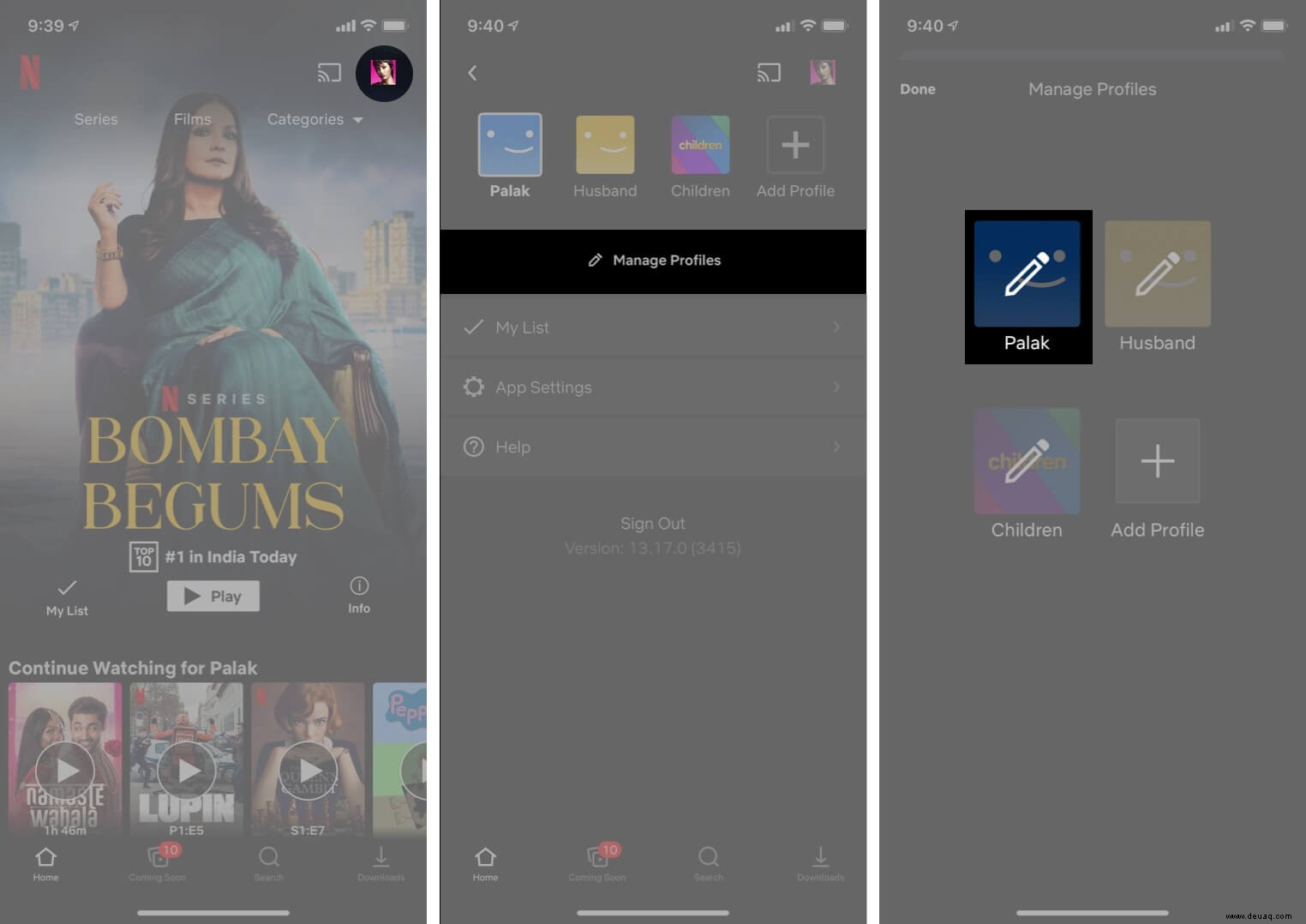
- Tippen Sie auf Ändern
- Scrollen Sie durch die vorgestellten Bilder aus verschiedenen Netflix-Shows und tippen Sie auf dasjenige, das Sie als Ihr Profilbild festlegen möchten .
- Tippen Sie auf Speichern oben rechts.
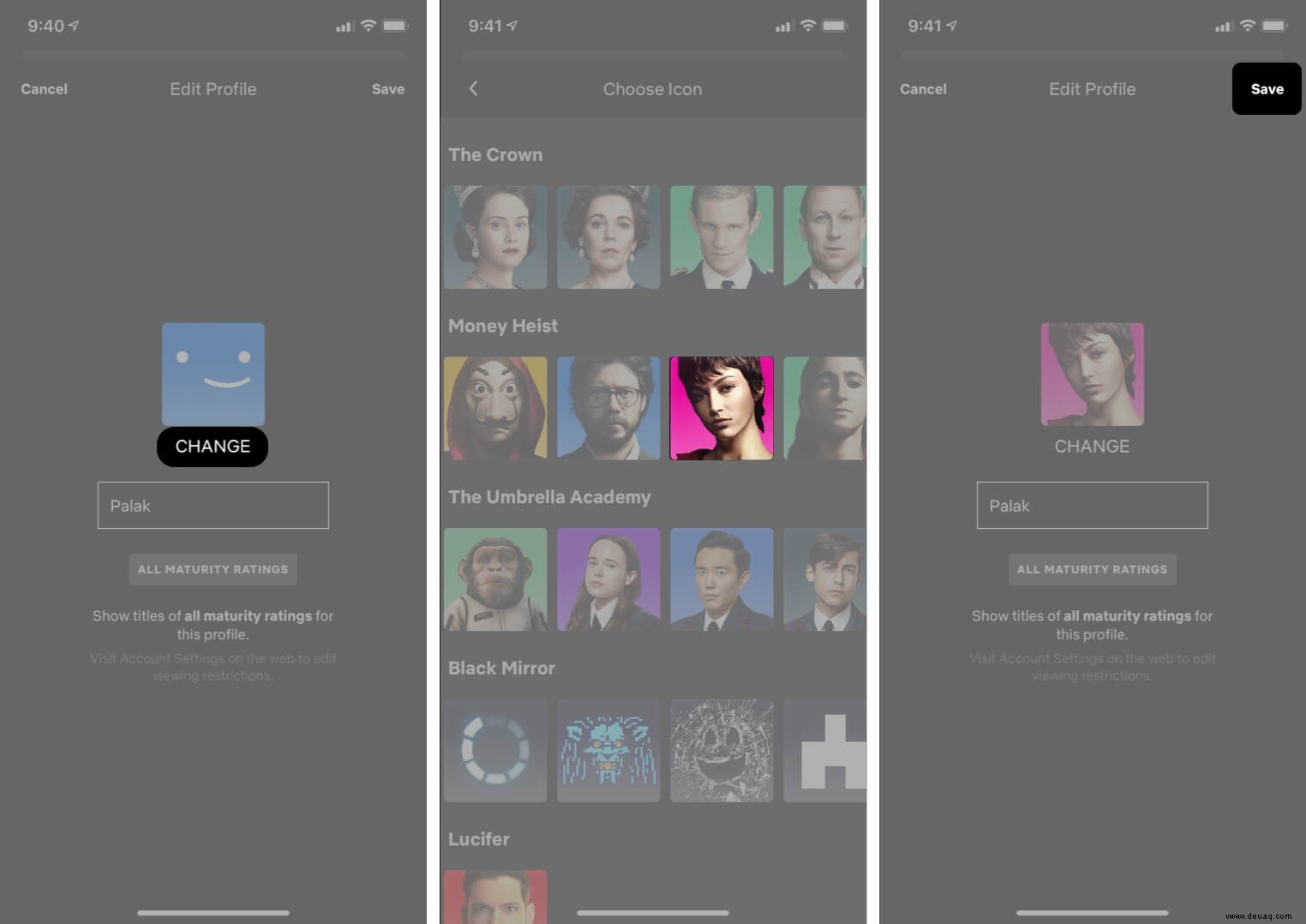
- Tippen Sie auf Fertig oben links.
Auf dem Desktop
Ähnlich wie bei der mobilen App können Sie hier Ihr Netflix-Profil auf einem Desktop-Computer anpassen.
- Öffnen Sie Ihren Browser, gehen Sie zu www.Netflix.com und melden Sie sich mit Ihrer Benutzer-ID und Ihrem Passwort an.
- Bewegen Sie den Cursor auf Ihr Profilsymbol oben rechts und klicken Sie auf Verwalten Profile .
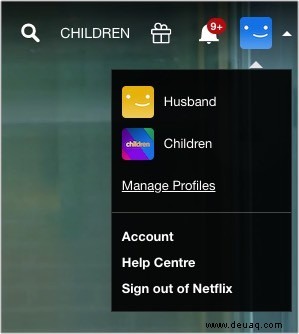
- Klicken Sie in dem Profil, dessen Bild Sie ändern möchten, auf den Bleistift Symbol .
- Klicken Sie auf den Bleistift Symbol wieder auf dem Profilbild.
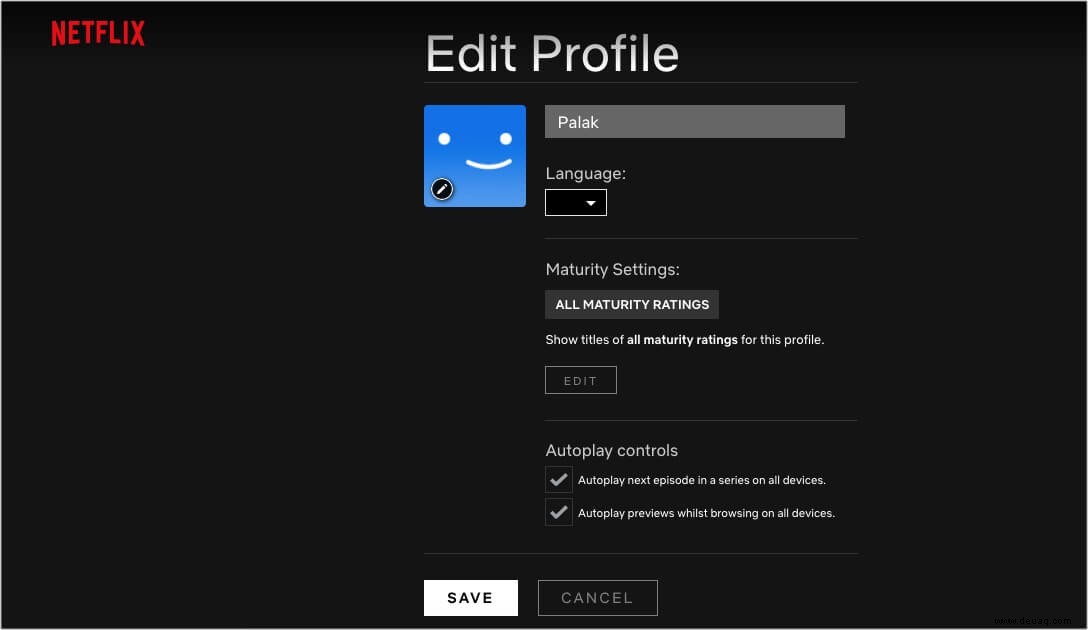
- Klicken Sie auf ein Bild aus den verfügbaren Optionen, um es auszuwählen.
- Um zu bestätigen, dass Sie Ihr Profilbild ändern möchten, klicken Sie auf Los geht's.
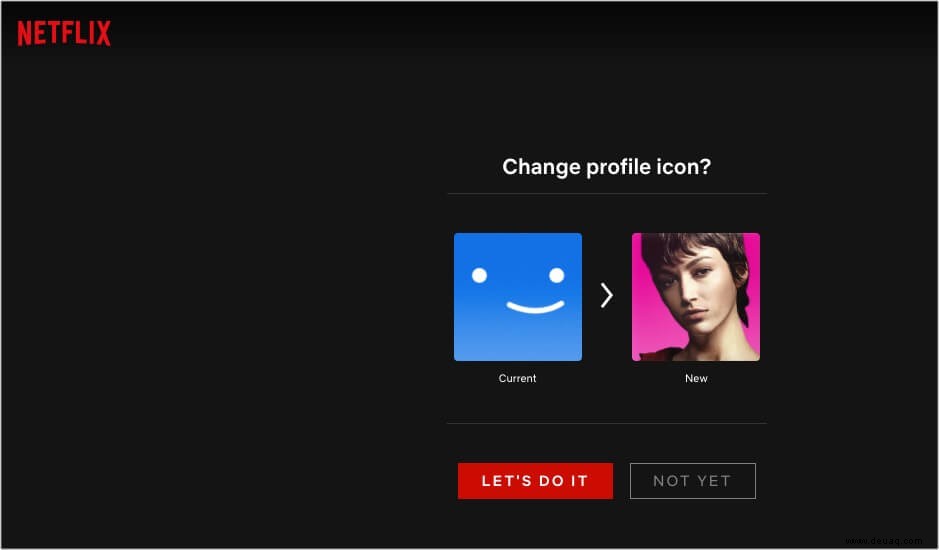
- Endlich, Klicken Sie auf Speichern um Ihr Netflix-Profilbild zu ändern.
Auf Smart-TV
Auch wenn Sie Netflix auf Ihrem Smart-TV ansehen, können Sie Ihr Profilbild mit der folgenden Methode ändern. Die Schritte können je nach TV-Marke leicht variieren.
- Öffnen Sie Netflix auf Ihrem Smart-TV.
- Drücken Sie auf dem Startbildschirm links auf Ihrer Fernbedienung, um das Menü aufzurufen .
- Drücken Sie oben auf der Fernbedienung, bis Ihr Profilname markiert ist. Als nächstes drücken Sie Bestätigen Schaltfläche.
- Verwenden Sie die Pfeiltasten auf der Fernbedienung, um das Profil zu markieren, das Sie bearbeiten möchten. Drücken Sie die Abwärtstaste, um das Stiftsymbol auszuwählen, und klicken Sie auf Bestätigen Schaltfläche.
- Als Nächstes auf Profil bearbeiten drücken Sie die Abwärtstaste auf der Fernbedienung, um das Bild zu markieren, das Sie ändern möchten. Drücken Sie die Bestätigungstaste.
- Verwenden Sie den Pfeil Navigieren Sie mit den Schaltflächen, wählen Sie ein Profilbild aus der Liste aus und drücken Sie die Bestätigungstaste.
- Sie werden gefragt, ob Sie Ihr Profilbild ändern möchten. Drücken Sie die Bestätigungstaste, um Los geht's auszuwählen .
So legen Sie ein benutzerdefiniertes Netflix-Profilbild mit der Chrome-Erweiterung fest
Mit Netflix können Sie standardmäßig nur Ihr Bild in eines ändern, das seine Shows darstellt. Wenn Sie jedoch Ihr Foto oder ein anderes Bild hinzufügen möchten, können Sie dies mit einer Google Chrome-Erweiterung auf Ihrem Desktop tun. So geht's:
- Laden Sie das benutzerdefinierte Profilbild der Google Chrome-Erweiterung für Netflix herunter.
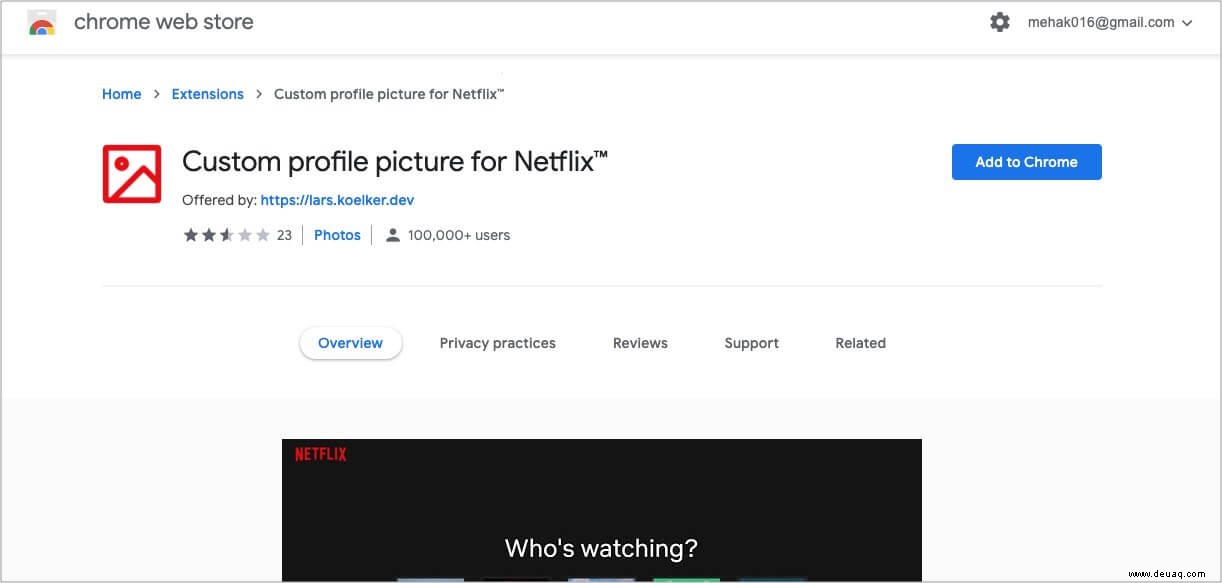
- Gehen Sie in Google Chrome zu www.Netflix.com. Klicken Sie oben rechts auf Ihr Profilsymbol. Wählen Sie Profile verwalten. aus
- Öffnen Sie die Erweiterung Benutzerdefiniertes Profilbild für Netflix .
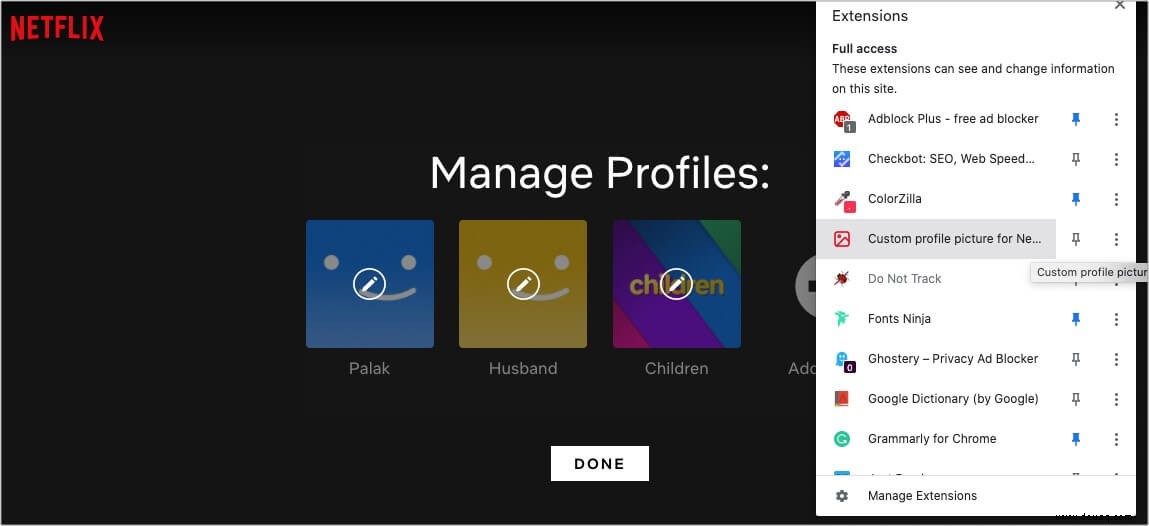
- Sie sehen die Option, Ihr Profilbild zu ändern. Wählen Sie ein Foto aus von Ihrem Computer (es muss eine .jpeg-Datei sein, die kleiner als 5 MB ist und in die quadratische Form des Netflix-Profilsymbols passt.)
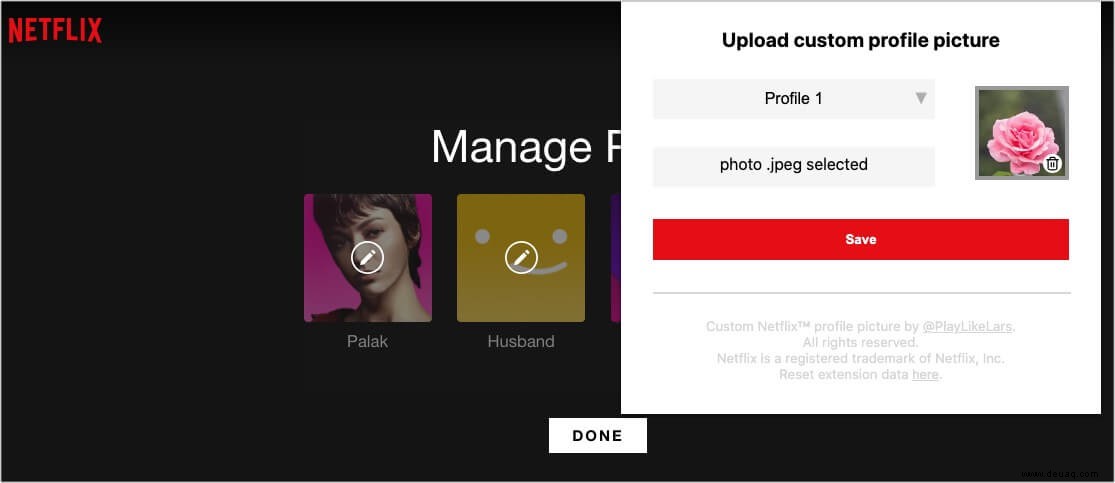
- Klicken Sie auf Speichern.
Hinweis : Ich fand diese Methode nicht sehr effektiv. Es ändert nur Ihr Bild auf dem Computer, den Sie verwenden, und nicht auf Ihren Geräten. Es ist also nur eine vorübergehende Sache, die Sie zum Spaß ausprobieren können.
Ich habe die verschiedenen Möglichkeiten zum Ändern Ihres Netflix-Profilbilds erklärt. Hast du es schon probiert? Teilen Sie mir in den Kommentaren unten mit, welches Bild Sie ausgewählt haben, oder haben Sie weitere Fragen zu dieser Streaming-Plattform.
Weiterlesen:
- So sperren Sie Ihr Netflix-Profil
- Netflix-Abonnement auf iPhone und iPad kündigen
- So finden, laden und spielen Sie Netflix-Spiele auf dem iPhone
- So melden Sie sich auf einem beliebigen Gerät von Netflix ab